Oppdatert april 2024: Slutt å få feilmeldinger og senk systemet med optimaliseringsverktøyet vårt. Få den nå på denne koblingen
- Last ned og installer reparasjonsverktøyet her.
- La den skanne datamaskinen din.
- Verktøyet vil da fiks datamaskinen din.
Hvis du ikke er den eneste som bruker datamaskinen din, kan det være nesten umulig å holde dine individuelle innstillinger som bokmerker og temaer intakte. Dette gjelder også hvis du leter etter konfidensialitet med bokmerkene og andre sensitive data.
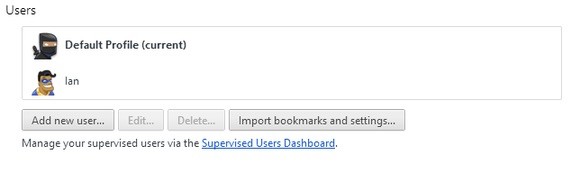
Google Chrome lar deg konfigurere flere brukere, hver med sin virtuelle kopi av nettleseren på samme datamaskin. Du kan gå enda lenger ved å koble Chrome-kontoen din til Google-kontoen din og synkronisere bokmerkene og applikasjonene dine på flere enheter.
Du kan endre profilen som kjører Chrome på Windows, Linux og Mac. Hvis du ikke er kjent med profilene, kan du ta en titt øverst til høyre på skjermen. Hvis du har logget på Chrome på Google-kontoen din, vises profilnavnet ditt. Ved å klikke på denne knappen åpnes en meny. I denne menyen kan du konfigurere og bruke flere profiler med forskjellige Google-kontoer.
Legge til en bruker i Chrome
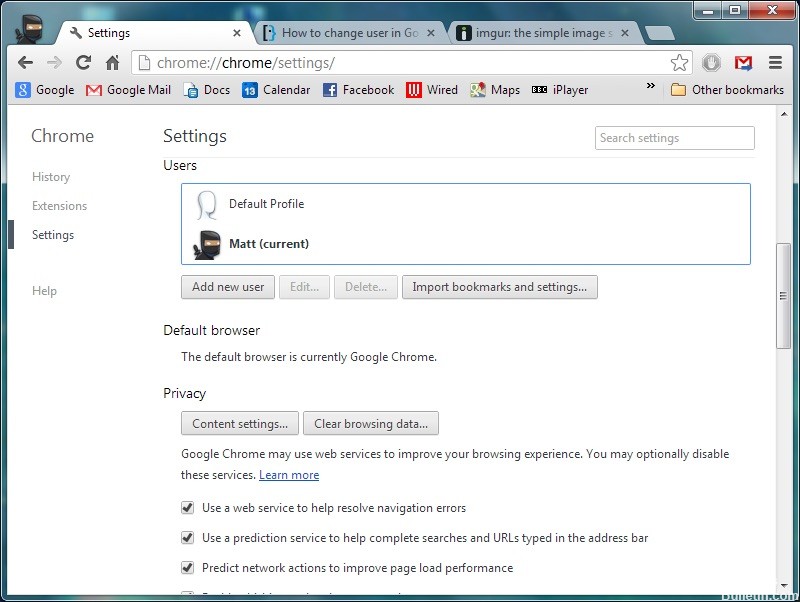
- Klikk på menyikonet øverst til høyre i Chrome.
- Velg “Innstillinger”.
- Velg “Administrer andre mennesker”.
- Velg “Legg til en person” i vinduet nederst til høyre.
- Skriv inn personens navn og velg et ikon.
Valgfritt: Hvis det er en barnekonto, merker du av for "Se på denne personen" for å administrere nettstedene de besøker fra Google-kontoen din. - Når du oppretter en overvåket bruker, synkroniseres ikke nettleserloggen, bokmerkene og andre innstillinger mellom enhetene. Det er ikke en Google-konto, det er en nettleserkonto som administreres av en veileder (for eksempel en overordnet).
Oppdatering fra april 2024:
Du kan nå forhindre PC -problemer ved å bruke dette verktøyet, for eksempel å beskytte deg mot tap av filer og skadelig programvare. I tillegg er det en fin måte å optimalisere datamaskinen for maksimal ytelse. Programmet fikser vanlige feil som kan oppstå på Windows -systemer uten problemer - du trenger ikke timer med feilsøking når du har den perfekte løsningen på fingertuppene:
- Trinn 1: Last ned PC Repair & Optimizer Tool (Windows 10, 8, 7, XP, Vista - Microsoft Gold-sertifisert).
- Trinn 2: Klikk på "start Scan"For å finne Windows-registerproblemer som kan forårsake PC-problemer.
- Trinn 3: Klikk på "Reparer alle"For å fikse alle problemer.
GUI-metode med tilhørende ikon for Chrome i Windows
- Skriv inn chrome: // innstillinger / i adresselinjen (eller Meny> Innstillinger).
- Bla ned til delen Brukere.
- Velg den uthevede (nåværende) brukeren og klikk på Rediger-knappen.
- Klikk nå på Legg til snarvei på skrivebordet.
![]()
Bytte mellom brukere
For å bytte fra en bruker til en annen, klikker du bare på brukerikonet som vises i øvre venstre hjørne av nettleservinduet. De andre brukerne som er opprettet vises i en rullegardinmeny. Velg den du vil bytte til, og et nytt vindu åpnes for denne brukerprofilen. Hvis du har for mange problemer med dette, kan du også bruke de tilpassede snarveiene som er levert av Chrome når du oppretter en profil for å åpne nettleseren som en bestemt bruker.
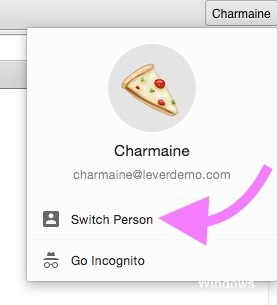
Ekspert Tips: Dette reparasjonsverktøyet skanner depotene og erstatter korrupte eller manglende filer hvis ingen av disse metodene har fungert. Det fungerer bra i de fleste tilfeller der problemet skyldes systemkorrupsjon. Dette verktøyet vil også optimere systemet ditt for å maksimere ytelsen. Den kan lastes ned av Klikk her

CCNA, Webutvikler, PC Feilsøking
Jeg er en datamaskinentusiast og en praktiserende IT-profesjonell. Jeg har mange års erfaring bak meg i dataprogrammering, feilsøking og reparasjon av maskinvare. Jeg er spesialisert på webutvikling og database design. Jeg har også en CCNA-sertifisering for nettverksdesign og feilsøking.

